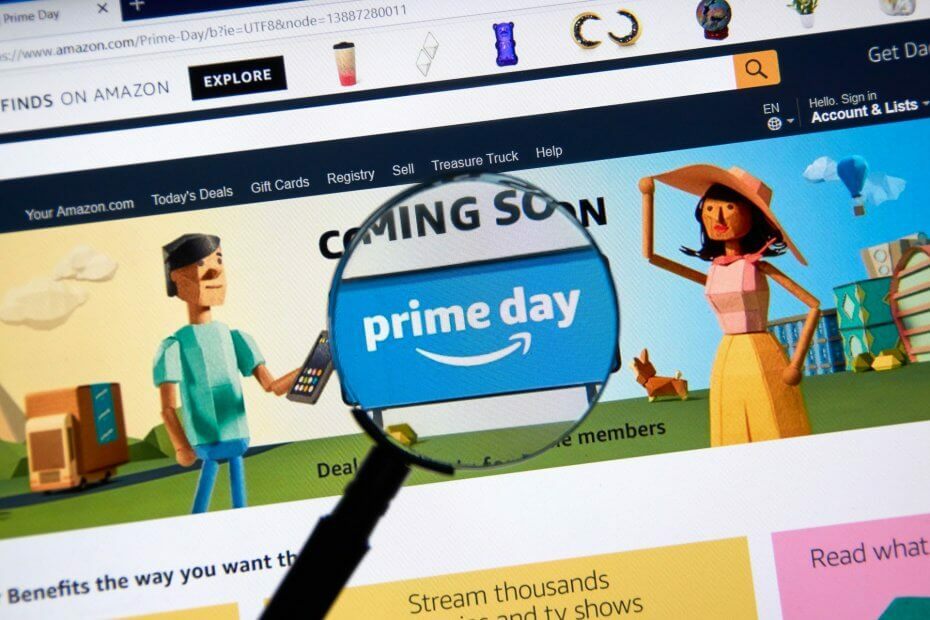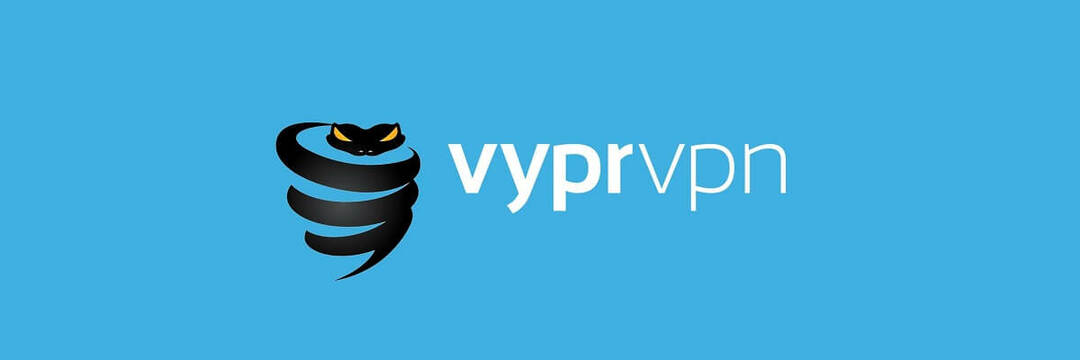- स्पेक्ट्रम त्रुटि कोड RLC-1000 देखने का अर्थ है कि आपके पास धीमा या अस्थिर इंटरनेट कनेक्शन है।
- इस समस्या को ठीक करना प्रारंभ करने के लिए, नेटवर्क कनेक्शन रीसेट करें, और इस मार्गदर्शिका में प्रस्तुत किए गए अगले चरणों का पालन करें।
- हमारी यात्रा स्ट्रीमिंग हब स्ट्रीमिंग सेवाओं के बारे में अधिक आसान-से-पालन जानकारी के लिए।
- यह सुनिश्चित करने के लिए कि आपको कभी भी ऐसी समस्या का सामना नहीं करना पड़ेगा जिसे आप हल नहीं कर सकते, हमारे व्यापक को बुकमार्क करने पर विचार करें स्पेक्ट्रम त्रुटि पृष्ठ.

यह सॉफ़्टवेयर आपके ड्राइवरों को चालू रखेगा, इस प्रकार आपको सामान्य कंप्यूटर त्रुटियों और हार्डवेयर विफलता से सुरक्षित रखेगा। 3 आसान चरणों में अब अपने सभी ड्राइवरों की जाँच करें:
- ड्राइवर फिक्स डाउनलोड करें (सत्यापित डाउनलोड फ़ाइल)।
- क्लिक स्कैन शुरू करें सभी समस्याग्रस्त ड्राइवरों को खोजने के लिए।
- क्लिक ड्राइवर अपडेट करें नए संस्करण प्राप्त करने और सिस्टम की खराबी से बचने के लिए।
- DriverFix द्वारा डाउनलोड किया गया है 0 इस महीने पाठकों।
आप प्राप्त कर सकते हैं
स्पेक्ट्रम त्रुटि कोड RLC-1000 यदि आप अपने पर स्पेक्ट्रम परिवर्तन देखने का प्रयास करते हैं रोकु खराब इंटरनेट कनेक्शन के दौरान।हालांकि, हालांकि त्रुटि संदेश इंगित करता है, कनेक्शन हमेशा कारण नहीं होता है।
Other के अन्य कारण स्पेक्ट्रम त्रुटि कोड RLC-1000 एक भ्रष्ट DNS कैश और एक पुराना चैनल ऐप शामिल करें। भले ही स्पेक्ट्रम ऐप Roku पर काम क्यों न कर रहा हो, यहाँ के समाधान समस्या का समाधान करेंगे।
मैं स्पेक्ट्रम त्रुटि कोड RLC-1000 को कैसे ठीक करूं?
1. नेटवर्क कनेक्शन रीसेट करें

जब आप स्पेक्ट्रम त्रुटि कोड RLC-1000 प्राप्त करते हैं, तो आपके कनेक्शन को रीसेट करने के लिए आपकी पहली कार्रवाई होनी चाहिए। अपने राउटर को पुनरारंभ न करें; अपना कनेक्शन ठीक से रीसेट करने के लिए इन चरणों का पालन करें।
- सबसे पहले, अपने वाईफाई राउटर और Roku डिवाइस को बंद करें। इन्हें वापस चालू करने से पहले इन्हें लगभग 15 सेकंड के लिए बंद कर दें।
- यदि पहला चरण त्रुटि को ठीक करने में विफल रहता है, तो अपने Roku को नेटवर्क कनेक्शन से अनप्लग करें, इसे फिर से कनेक्ट करें और पुनः प्रयास करें।
- यदि उपरोक्त दोनों चरण विफल हो जाते हैं, तो अब आप संपूर्ण कनेक्शन को रीसेट कर सकते हैं।
- ऐसा करने के लिए, पावर स्रोत और इंटरनेट दोनों से टीवी, राउटर और रोकू को अनप्लग करें। लगभग 1 मिनट के बाद इन सभी को वापस कनेक्ट कर लें।
2. उपकरणों को पावर-साइकिल करके स्पेक्ट्रम त्रुटि कोड RLC-1000 को ठीक करें

- सबसे पहले, बिजली की आपूर्ति और इंटरनेट सेवा से राउटर, रोकू और मॉडेम को अनप्लग करें।
- इसके बाद, सभी तीन डिवाइस डिस्कनेक्ट होने के साथ, दबाकर रखें शक्ति लगभग 30 सेकंड के लिए राउटर का बटन।
- उसके बाद, उपकरणों को वापस पावर स्रोत पर प्लग करें।
- उन्हें इस क्रम में कनेक्ट करें: पहले मॉडेम, अगला राउटर, और आपका Roku आखिरी।
- एक डिवाइस को कनेक्ट करने के बाद, अगले डिवाइस को कनेक्ट करने से पहले इसे पूरी तरह से बूट होने दें।
- इसके बाद, राउटर को एक्सेस करने दें।
- जांचें कि क्या स्पेक्ट्रम त्रुटि कोड RLC-1000 संदेश इसके बाद भी दिखाई देता है।
ज्यादातर बार, आपकी मशीन के अंदर कैश का निर्माण, Roku पर स्पेक्ट्रम ऐप के काम नहीं करने का कारण हो सकता है। तो, यह समाधान लूप में उपकरणों के लिए कैशे को साफ़ करके समस्या को ठीक करता है।
3. मैन्युअल रूप से स्पेक्ट्रम टीवी चैनल को अनइंस्टॉल और रीइंस्टॉल करें
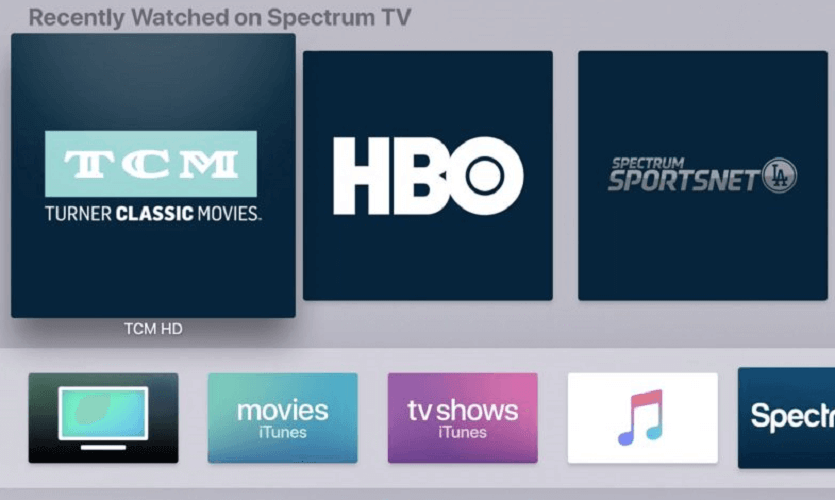
- Roku पर, यहां जाएं मेरे चैनल.
- इसके बाद, सूची से स्पेक्ट्रम टीवी चैनल का पता लगाएं और फिर तारांकन चिह्न दबाएं (*) Roku रिमोट पर बटन।
- के पास जाओ चैनल हटाएं विकल्पों पर बटन और हिट ठीक है रिमोट पर।
- उसके बाद, अपने Roku रिमोट का उपयोग करके, खोलें open रोकू चैनल स्टोर.
- अगला, पर क्लिक करें खोज, फिर खोजें स्पेक्ट्रम टीवी, और क्लिक करें इंस्टॉल.
- अपने खाते में साइन इन करें और अगले नियम और शर्तों से सहमत हों।
- अंत में, चैनल लॉन्च करें और स्पेक्ट्रम त्रुटि कोड RLC-1000 को फिर से बनाने का प्रयास करें।
स्पेक्ट्रम त्रुटि कोड RLC-1000 मुख्य रूप से आपके इंटरनेट कनेक्शन के कारण होता है, और ऊपर दिए गए समाधानों ने बहुत से उपयोगकर्ताओं को समस्या का समाधान करने में मदद की है।
हालाँकि, यदि आप विधियों का प्रयास करते हैं और स्पेक्ट्रम ऐप अभी भी Roku पर काम नहीं कर रहा है, तो आपको Roku के ग्राहक सहायता तक पहुँचने का प्रयास करना चाहिए।
वे कुछ दूरस्थ समस्या निवारण करेंगे, और यदि आवश्यक हो, तो अपना सेटअप देखने के लिए किसी को भेजें।
लगातार पूछे जाने वाले प्रश्न
स्पेक्ट्रम आपके द्वारा खरीदे गए पैकेज के आधार पर आपके इंटरनेट कनेक्शन की गति को कम कर सकता है, लेकिन आमतौर पर, यह आपके इंटरनेट कनेक्शन के साथ एक समस्या हो सकती है, जिसके कारण अंततः स्पेक्ट्रम पैकेट नुकसान.
यदि आपका वाईफाई कनेक्ट है लेकिन आपके पास अभी भी कोई इंटरनेट एक्सेस नहीं है, तो यह अनुशंसा की जाती है कि आप अधिक समस्या निवारण विकल्पों के लिए अपने आईएसपी प्रदाता से संपर्क करें।
यह पता लगाने के लिए कि क्या आपका इंटरनेट थ्रॉटल किया जा रहा है, आप इसका उपयोग कर सकते हैं अपने कनेक्शन की जांच करने के लिए गति निगरानी उपकरण.